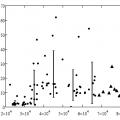Majoritatea utilizatorilor au acasă o rețea locală cu acces la Internet. De regulă, routerele ieftine - Entry Level - din segmentul entry-level sunt folosite pentru a crea „mesh-ul”. Dintre astfel de routere aparține modelul D-Link Dir 615. Să aruncăm o privire mai atentă asupra acestui dispozitiv.
Dispozitivul de rețea Dir care acceptă protocoale standard PPPoE, PPTP / L2TP, IPv4 / v6 este un router simplu pentru construirea unei case retea locala atât cu fir, cât și wi-fi.
Principalele caracteristici ale routerului Dir model 615 sunt aceleași cu cele ale majorității routerelor din acest segment.
Caracteristicile includ
- Suport server DHCP,
- protecție suplimentară a rețelei,
- DNS dinamic,
- conexiune la serverul VPN al furnizorului, firewall
- și multe altele, care vor fi discutate mai jos.
Este posibil să îl controlați folosind un dispozitiv mobil cu sistem de operare Android sau iOS.
Aspect
 Echipamentul Dir este o cutie mică cu colțuri rotunjite. Corp negru. În partea superioară sunt două antene pentru o rețea wi-fi. Pe verso există: un port WAN pentru conectarea unui cablu de rețea de la un furnizor, patru porturi LAN pentru conectarea dispozitivelor la o rețea locală.
Echipamentul Dir este o cutie mică cu colțuri rotunjite. Corp negru. În partea superioară sunt două antene pentru o rețea wi-fi. Pe verso există: un port WAN pentru conectarea unui cablu de rețea de la un furnizor, patru porturi LAN pentru conectarea dispozitivelor la o rețea locală.
Conectare și pregătire pentru muncă
Pentru a vă pregăti pentru lucru și pentru a porni routerul D-Link, toate piesele necesare sunt incluse în setul de livrare. Mai întâi, despachetați cutia cu echipamentul, scoateți-o și conectați cablul de alimentare. Următorul pas este să efectuați o configurare preliminară pentru a funcționa cu Internetul.
Setări
Routerul D-Link este conectat la „world wide web” în două moduri: automat și manual. Cel mai adesea, setările sunt efectuate conform primului scenariu, dar există situații în care este necesară configurarea manuală.
O stație de lucru este pregătită în prealabil: indică primirea unei adrese IP în modul automat. Acest lucru se verifică după cum urmează.

Reglaj automat
 În modul automat, utilizatorul efectuează setările minime pentru modelul D-Link Dir 615. Lucrarea principală pentru el este efectuată de „Vrăjitorul”. Programul poate fi găsit pe discul furnizat cu versiunea D-Link a Dir. După lansare, trebuie să specificați un furnizor de servicii de internet din lista celor disponibile. Apoi utilizatorul introduce acreditările furnizate de furnizor: autentificare și parolă și, de asemenea, vine cu o nouă parolă pentru comunicarea fără fir. Apoi, „Master” va face restul setărilor pe cont propriu, repornește dispozitivul D-Link Dir.
În modul automat, utilizatorul efectuează setările minime pentru modelul D-Link Dir 615. Lucrarea principală pentru el este efectuată de „Vrăjitorul”. Programul poate fi găsit pe discul furnizat cu versiunea D-Link a Dir. După lansare, trebuie să specificați un furnizor de servicii de internet din lista celor disponibile. Apoi utilizatorul introduce acreditările furnizate de furnizor: autentificare și parolă și, de asemenea, vine cu o nouă parolă pentru comunicarea fără fir. Apoi, „Master” va face restul setărilor pe cont propriu, repornește dispozitivul D-Link Dir.
Conectarea manuală la Internet folosind exemplul unor furnizori
 Configurarea manuală a modelului D-Link Dir se realizează prin orice browser disponibil. În primul rând, trebuie să conectați echipamentul cu un cablu de rețea la stație de lucru... Următorul pas este să aflați adresa IP a routerului D-Link Dir. De obicei, este situat în partea de jos a echipamentului:
Configurarea manuală a modelului D-Link Dir se realizează prin orice browser disponibil. În primul rând, trebuie să conectați echipamentul cu un cablu de rețea la stație de lucru... Următorul pas este să aflați adresa IP a routerului D-Link Dir. De obicei, este situat în partea de jos a echipamentului:
Producătorul oferă două opțiuni pe care utilizatorul le poate alege.
Fereastra principală pentru setarea „Dlink” al modelului „Dir-615” se deschide înaintea utilizatorului. Întrucât este necesară configurarea unui router wi-fi în funcție de furnizorul de servicii Internet, vom lua în considerare acest proces folosind exemplul celor mai cunoscuți furnizori.
Acasă ru

Setați parametrii pe Dir-615A așa cum este indicat mai sus. Autentificarea și parola sunt preluate din contractul cu furnizorul de servicii de internet.
Rostelecom
Configurația modemului D-Link Dir pentru Rostelecom este identică cu furnizorul anterior, deoarece este utilizat același protocol de acces la Internet.
Singura diferență este câmpurile nume de utilizator și parolă. Fiecare furnizor oferă nume unice. În toate celelalte privințe, o coincidență totală.
Linie dreaptă
 Furnizorul de servicii Beeline folosește un alt protocol pentru conectare - L2TP. Pentru a-l folosi, aveți nevoie de un server de monitorizare VPN din partea furnizorului, capacitatea sistemului de operare al utilizatorului de a suporta funcția de tunel în conexiunile VPN. Suportul este disponibil în toate sistemele de operare din familia Windows, cel puțin Vista.
Furnizorul de servicii Beeline folosește un alt protocol pentru conectare - L2TP. Pentru a-l folosi, aveți nevoie de un server de monitorizare VPN din partea furnizorului, capacitatea sistemului de operare al utilizatorului de a suporta funcția de tunel în conexiunile VPN. Suportul este disponibil în toate sistemele de operare din familia Windows, cel puțin Vista.
- Accesați meniul WAN, apoi completați următoarele câmpuri:
- Tip conexiune - L2TP + „IP dinamic”.
- Câmpurile „Nume utilizator” și „Parolă” sunt completate în conformitate cu contractul de la „Beeline”.
- După introducerea datelor, informațiile trebuie salvate, iar D-Link Dir trebuie repornit.
NetByNet
 O notă despre cum să configurați un router wifi D-Link pentru un furnizor NetByNet este aproape aceeași ca în configurațiile furnizorului Dom.ru.
O notă despre cum să configurați un router wifi D-Link pentru un furnizor NetByNet este aproape aceeași ca în configurațiile furnizorului Dom.ru.
Pentru a lega adresa MAC a routerului la ISP-ul dvs., trebuie să o specificați. Faceți clic pe pictograma evidențiată cu roșu în captură de ecran:
În câmpurile „Nume utilizator” și „Parolă” introduceți datele din contractul cu furnizorul de servicii Internet NetByNet.
Conexiune de rezervă prin 3G, 4G
Routerul Dir nu are o conexiune de rezervă la internet prin modemuri USB 3G și 4G.
 Retea fara fir
Retea fara fir
Configurarea wi-fi pe Dir se face în secțiunea Wi-Fi:

Următorul pas este cum să „pe routerul D-Link. Pentru a face acest lucru, faceți clic pe butonul „Schimbare”, accesați protecția conexiunii wireless.
 Modul firewall este setat la WPA-PSK / WPA2-PSKmixed. În rândul „Cheie de criptare PSK” veniți cu propria dvs. parolă pentru rețeaua wireless. Regulile sunt standard: cel puțin 8 caractere, cifre și litere latine, diluate cu caractere speciale. Lăsați modul de criptare TKIP + AES și perioada de reînnoire a cheii de protecție - neschimbate. Dacă trebuie să schimbați parola în Dir pentru Wi-Fi, se folosește aceeași metodă.
Modul firewall este setat la WPA-PSK / WPA2-PSKmixed. În rândul „Cheie de criptare PSK” veniți cu propria dvs. parolă pentru rețeaua wireless. Regulile sunt standard: cel puțin 8 caractere, cifre și litere latine, diluate cu caractere speciale. Lăsați modul de criptare TKIP + AES și perioada de reînnoire a cheii de protecție - neschimbate. Dacă trebuie să schimbați parola în Dir pentru Wi-Fi, se folosește aceeași metodă.
După toate modificările efectuate, trebuie să salvați, să reporniți routerul D-Link. Aceasta completează configurarea „wifa” pe Dir.
Configurare în modul repetor (repetitor), amplificator, adaptor sau punct de acces
Dispozitivul de rețea Dir acceptă diferite moduri de funcționare: repetor, amplificator, adaptor, punct de acces. Instrucțiunile pentru D-Link Dir versiunea 615 privind selecția și configurarea modului vor fi date în articole separate.
Mai mult informatii detaliate despre modurile de conectare ale dispozitivului de rețea este postat pe site-ul oficial al producătorului.
IPTV
 Configurarea routerului wi-fi D-Link Dir pentru a funcționa cu IPTV este destul de simplă. Primul pas este să conectați set-top box-ul TV la televizor și cu un cablu de rețea la orice conector de pe dispozitivul de rețea D-Link.
Configurarea routerului wi-fi D-Link Dir pentru a funcționa cu IPTV este destul de simplă. Primul pas este să conectați set-top box-ul TV la televizor și cu un cablu de rețea la orice conector de pe dispozitivul de rețea D-Link.
După aceea, aplicați modificările făcute făcând clic pe butonul „Schimbare”.
Setări individuale pentru conexiunea utilizatorului
Dispozitivul de rețea nu acceptă setări personalizate.
 În plus, serverul DNS este configurat pe Dir, în funcție de orașul de reședință. Pentru a face acest lucru, accesați secțiunea „Suplimentar”, apoi - „Servere de nume”. Pentru mod manual bifați articolul „Manual”:
În plus, serverul DNS este configurat pe Dir, în funcție de orașul de reședință. Pentru a face acest lucru, accesați secțiunea „Suplimentar”, apoi - „Servere de nume”. Pentru mod manual bifați articolul „Manual”:
Introduceți valorile orașului de reședință al clientului în câmpul „Servere de nume”. Aceste date sunt preluate de pe site-ul oficial al furnizorului sau aflate la apelarea liniei de asistență telefonică a furnizorului.
Setări de securitate (antivirus, firewall)
Pe D-Link Dir, producătorul a construit un firewall care protejează stația de acasă de atacuri de rețea sau hacking din exterior. Pentru a configura corect firewall-ul, aveți nevoie anumite cunoștințe... Dacă utilizatorul nu înțelege principiile firewall-ului, ar trebui să contactați un specialist al companiei.

Al doilea punct de apărare este crearea de servere virtuale care ajută la direcționarea traficului de rețea prin intermediul acestora către o altă adresă IP. Dacă există un atac de rețea, un astfel de server va ajuta să-l transmită unei gazde inexistente, iar restul echipamentului va continua să funcționeze normal: 
Pentru a crea, trebuie să faceți clic pe butonul „Adăugați”, setați parametrii viitorului server: 
După creare, faceți clic pe butonul „Schimbare”, confirmând crearea. Aceasta completează configurația inițială a paravanului de protecție.
 Instalarea controlului parental pe D-Link Dir se face în secțiunea „Control”, apoi - „Filtre URL”:
Instalarea controlului parental pe D-Link Dir se face în secțiunea „Control”, apoi - „Filtre URL”:
Există două opțiuni de a alege de aici: blocați accesul numai la adresele specificate sau refuzați accesul la toate site-urile, cu excepția celor enumerate mai jos. Dacă trebuie lăsate doar câteva locuri pentru copil, cea mai buna alegere va fi o a doua funcție. Adăugați site-urile necesare la lista de excluderi și respingeți restul.
Schimbarea funcției butoanelor
Nu este posibilă modificarea funcției butoanelor disponibile pe echipamentele Dir.
Configurarea imprimantei
Modelul 615 de la D-Link Dir nu acceptă conexiunea directă prin USB la imprimantă. Dar prin intermediul acestuia, utilizatorul se poate conecta la o imprimantă de rețea.
Configurare DLNA pe router
Echipamentul D-Link Dir nu are un server DLNA încorporat. Este folosit doar ca o verigă intermediară în lanțul de servere DLNA, rulând pe un computer și un dispozitiv media final.
Configurarea unui server VPN
Modelul 615 de la D-Link Dir nu acceptă funcția server VPN. Se poate conecta numai la serverele VPN ale furnizorilor folosind PPTP sau L2TP.
Configurarea unui client torrent pe un router
D-link Dir nu acceptă un client torrent încorporat, funcționează doar cu programe externe standard.
Posibile defecțiuni și modalități de a le elimina
- Cele mai frecvente erori pe care le întâmpină uneori utilizatorul când lucrează cu modelul D-link Dir 615 sunt legate de lipsa accesului la Internet. Primul pas cu care trebuie să începeți în astfel de cazuri este să reporniți dispozitivul de rețea.
- Dacă acest lucru nu ajută, ar trebui să verificați cu atenție cablurile la care este conectat routerul D-link Dir. Poate că există daune fizice, merită să înlocuiți cablul defect cu altul. De asemenea, trebuie să accesați routerul însuși, să verificați configurațiile rețelei sale pe Internet.
- Dacă niciuna dintre cele de mai sus nu a ajutat, este recomandat să apelați la un specialist, precum și să contactați serviciile de asistență tehnică ale furnizorului, este posibil ca parametrii de acces la Internet să fi fost modificați.
Upgrade de firmware
Ca orice dispozitiv de rețea, Dir 615 acceptă și actualizarea firmware-ului său. Această procedură este denumită „actualizare firmware”. Acest lucru se poate face în mai multe moduri. Actualizarea în timp util vă permite să evitați erorile care pot apărea atunci când lucrați cu un dispozitiv de rețea, adaugă funcții noi sau extinde capacitățile celor actuale.

Pe lângă noua versiune, producătorul D-link oferă și o arhivă a versiunilor anterioare (folder vechi), beta, adică cele aflate în testare (dosarul Beta).
Prin interfața web
Prima opțiune este să utilizați interfața web. Pentru a face acest lucru, accesați meniul principal al routerului prin browser, faceți clic stânga pe versiunea curentă de firmware: 
Utilizatorului i se va solicita să specifice un fișier de actualizat. Trebuie să selectați fișierul cu extensia .bin descărcat de pe serverul FTP al producătorului. Apoi apăsați butonul „Actualizare”, așteptați până când procesul de actualizare este finalizat. La sfârșitul procedurii, dispozitivul de rețea se va reporni cu siguranță, acest lucru este necesar pentru ca routerul să funcționeze cu noua versiune a revizuirii hardware. 
Cele mai recente versiuni de firmware au un modul de actualizare automată încorporat. Acum nu mai este nevoie să cauți actualizări pe cont propriu, Dir va face totul singur. Singurul lucru care este necesar este să vă confirmați consimțământul pentru actualizarea software-ului.
Prin aplicația mobilă
 Producătorul a lansat aplicația mobilă D-Link Click'n'Connect. Conectează telefonul la routerul Dir. Click'n'Connect configurează complet D-Link în funcție de „nevoile” sale, actualizează versiunea curentă a revizuirii hardware. Are un modul încorporat pentru verificarea automată a actualizării.
Producătorul a lansat aplicația mobilă D-Link Click'n'Connect. Conectează telefonul la routerul Dir. Click'n'Connect configurează complet D-Link în funcție de „nevoile” sale, actualizează versiunea curentă a revizuirii hardware. Are un modul încorporat pentru verificarea automată a actualizării.
Lista modelelor compatibile se află în aplicația în sine în magazinele Google, Apple.
Descărcați aplicația și rulați-o pe propriul dispozitiv mobil. O listă cu rețelele disponibile va fi afișată pe ecran. Trebuie să selectați punctul de acces dorit. După conectarea la D-Link, aplicația va verifica automat actualizările. Dacă este disponibil, vă va oferi să îl descărcați și să începeți procesul de actualizare. Utilizatorul trebuie doar să-și confirme consimțământul și apoi să aștepte sfârșitul procesului.
Aceasta completează actualizarea de revizuire hardware pentru routerul Wi-Fi fără fir D-Link Dir prin intermediul aplicației mobile.
Prin dispozitiv USB
Modelul D-Link Dir nu are un port USB încorporat, prin urmare, nu sunt posibile actualizări de firmware prin media flash.
Resetarea setărilor routerului la valorile implicite din fabrică
Dacă, dintr-un motiv oarecare, routerul a încetat să funcționeze, de exemplu, setarea „Wi-Fi” la „Cerbul” al modelului „D-Link-615” nu a reușit, routerul a încetat să distribuie rețeaua wireless, ar trebui să resetați la fabrica firmware.
Cea mai ușoară modalitate este să folosiți butonul Resetare situat pe spatele echipamentului. Este suficient să apăsați și să țineți apăsat timp de 10-15 secunde. Prin clipirea luminilor indicatoare, va deveni clar că resetarea a avut succes, iar D-Link a revenit la configurația din fabrică.
Concluzie
Articolul a informat cum să conectați un router model D-Link Dir la un computer, să configurați accesul la Internet pe acesta. Iată o descriere a caracteristicilor suplimentare: firewall, server DNS dinamic și altele. În termeni generali, spune ce trebuie făcut dacă apare o defecțiune a acestui model.
pro
- D-Link Dir reprezintă model bugetar care menține o conexiune stabilă la Internet, distribuie o rețea fără fir în raza de acțiune a antenei. Configurația corectă a paravanului de protecție protejează abonatul furnizorului de atacurile rețelei externe, iar suportul pentru protocolul WPA2 reprezintă o barieră în calea hackării unei rețele wi-fi.
- În versiunile mai noi ale sistemului integrat software există o funcție de actualizare automată. Acest lucru permite clientului să nu piardă timpul cu actualizarea, ci doar să acceseze meniul principal al dispozitivului de rețea. Dacă site-ul web al producătorului are cea mai recentă versiune de firmware, este ușor să porniți procesul de actualizare automată.
- Există suport pentru acest model aplicatie mobila D-Link - Click'n'Connect - de la producător. Este disponibil pentru platformele Android și Apple.
Minusuri
Dezavantajele includ carcasa routerului, din material de buget. Și, de asemenea, nu există suport pentru unele funcții, acestea sunt:
- server DLNA;
- client torrent;
- server VPN;
- conector USB.
Unii cumpărători se plâng de lipsa fixării de înaltă calitate.
Rostelecom este una dintre companiile lider în domeniul instalațiilor internet de mare vitezăși televiziunea ip. Astăzi, o opțiune populară este, de asemenea, furnizarea unei rețele fără fir la sediul clientului, care se realizează prin instalarea unui router wi-fi pe computerul utilizatorului cu distribuția ulterioară a conexiunilor la internet la alte dispozitive (telefoane mobile, tablete, alte computere, laptopuri, televizoare) prin intermediul acestuia. În acest articol, vom analiza principalele întrebări care apar la conectarea și configurarea routerelor wi-fi d link 615/620 pentru Rostelecom.
Internet fără fir
Pentru organizarea unei rețele wireless, Rostelecom folosește două modele de routere wi-fi de la d link: dir 620 și dir 615. Ambele modele sunt aproape identice, diferă doar prin aspecte tehnice minore, iar configurația lor are aceeași succesiune de acțiuni.
Atât dir 620 cât și dir 615 sunt potrivite pentru crearea unei rețele fără fir și. Un router Wi-Fi și un cablu pentru conectarea la un computer sunt tot ce ai nevoie pentru a distribui internetul către alte dispozitive. Deci pentru a crea conexiune wi-fi unul dintre cele doua modele prezentate este potrivit de la Rostelecom.
Conexiune la router
Cea mai mare dificultate este problema configurației directe a routerelor wifi d link dir 620 și 615 pentru Rostelecom, dar înainte de a trece la rezolvarea acestei probleme, trebuie să conectați corect dispozitivul la computer.
Acest lucru se face destul de simplu: pe spatele dispozitivului, găsiți conectorul de internet, care este evidențiat cu un cadru alb. Conectați-vă cablul de internet la el. Dacă ați folosit anterior Internetul direct printr-un PC, atunci acest cablu trebuie mai întâi deconectat de la placa de rețea.
Apoi luați cablul care a venit cu routerul. Are dimensiuni mult mai mici. Conectați unul dintre mufele sale la router în oricare dintre conectorii numerotați, înconjurat de un cadru albastru, și conectați celălalt la placa de rețea a computerului dvs. Conectați cablul de alimentare la protectorul de supratensiune. După ce ați terminat instalarea, puteți continua la configurarea routerului.
Configurarea routerului
Configurarea vă va lua ceva mai mult timp, dar este destul de simplu de făcut.
Important: dacă ați folosit internetul Rostelecom printr-un computer, atunci deconectați-vă de la rețea înainte de a configura. În viitor, routerul se va conecta automat.
În primul rând, asigurați-vă că achiziția automată a adreselor IP și DNS este activată în setările rețelei locale. Pentru a face acest lucru, țineți apăsate butoanele Win și R și, în fereastra pop-up, scrieți ncpa.cpl și faceți clic pe „Ok”. Vi se va prezenta o listă de conexiuni disponibile, selectați-o pe cea prin care a fost conectat routerul și accesați proprietățile acestuia. În proprietăți, mergeți la secțiunea TCP / IP v4 și bifați casetele în locurile necesare.

După finalizarea acestui articol, trecem la configurarea directă a routerului dir 615/620 pentru Rostelecom. Pentru a face acest lucru, trebuie să deschideți browserul de internet și să introduceți adresa 192.168.0.1.Pagina care apare vă va cere un nume de utilizator și o parolă. În mod implicit, acestea sunt setate ca admin și admin.
Dacă datele sunt introduse corect, veți fi dus la pagina principală, unde routerul dir-615 / dir-620 este configurat pentru Rostelecom. În același timp, în funcție de software-ul încorporat în router, acesta poate arăta diferit.

În cazul unei versiuni mai vechi a software-ului, inițial ar trebui să faceți clic pe butonul „Configurare manuală”. În cazul unuia mai recent - „Setări avansate”. În meniul care apare, selectați „Rețea” - „Wan”. Se va deschide o listă, la sfârșitul căreia găsiți butonul „Ștergeți” și faceți clic pe el. Apoi reveniți și faceți clic pe butonul „Adăugați”.
Completați toate câmpurile în conformitate cu informațiile de mai jos:
- tip de conexiune - PPPoE;
- nume - puteți lăsa acest articol neschimbat sau puteți scrie „Rostelekom”;
- autentificare - aceasta este autentificarea dvs., care este furnizată pentru a vă conecta la Internet;
- parola - parola care este furnizată pentru a vă conecta la Internet.
După ce ați completat toate câmpurile, faceți clic pe butonul „Salvați” și reîncărcați pagina. Dacă totul este făcut corect, starea conexiunii după actualizarea paginii ar trebui să se schimbe în „Conectat”. Astfel, toate modelele de routere d link sunt configurate, inclusiv dir-615 și dir-620.
Organizarea securității conexiunii
În mod implicit, al tău va fi deschis pentru alți utilizatori. În unele cazuri, acest lucru este acceptabil, dar cel mai adesea sunt luate anumite măsuri de securitate pentru a restricționa accesul. Pentru a face acest lucru, după finalizarea configurării routerului d link-615/620 pentru Rostelecom, ar trebui să setați o parolă pentru conexiunea dvs. pentru a o proteja de conexiunile nedorite. Pentru a face acest lucru, rescrieți adresa 192.168.0.1 în browser.
Din pagina principală, selectați „Setup Wizard...”. Pe pagina care se deschide, trebuie să completați toate câmpurile după cum urmează:
- SSID - numele conexiunii dvs., este necesar pentru a o putea distinge cu ușurință de alte canale;
- tip de criptare - selectați WPA / PSK;
- cheie de criptare PSK - o parolă care va trebui introdusă atunci când conectați dispozitive noi la canalul dvs. wi-fi.
Urmând sfaturile din acest articol, puteți configura cu ușurință Router WI-FI d-link dir-615 sau d-link dir-620 pentru Rostelecom. După parcurgerea tuturor pașilor din secvența specificată, veți primi o rețea fără fir gata făcută cu care pot funcționa toate computerele dvs. personale, dispozitive mobileși alte echipamente.
Routerul D-Link DIR 615 este unul dintre cele mai populare modele ale companiei datorită fiabilității, vitezei și ușurinței în utilizare. Mulți furnizori de internet recomandă utilizarea acestuia sau îl oferă ei înșiși spre vânzare.
Este foarte ușor să îl conectați și să îl configurați singur, ca orice alt router de la D-Link. În continuare, vă va spune cum să vă conectați și să introduceți setările routerului D LINK DIR 615, configurați pentru un anumit furnizor și conexiune.
Un punct important: meniul și elementele interfeței web din articol sunt indicate pentru cele mai recente versiuni de firmware, se recomandă actualizarea acestuia la cea mai recentă.
Conexiune
Prima dată, chiar dacă veți folosi numai Wi-Fi, trebuie să vă conectați folosind un cablu Ethernet:
Autorizare
După conectare, trebuie să vă configurați routerul. În aceste scopuri, se utilizează o interfață web grafică simplă și intuitivă.
Pentru a-l deschide, aveți nevoie de:

Dacă routerul are altă adresă sau numele de utilizator sau parola a fost schimbată și nu le cunoașteți, resetați setările apăsând butonul de resetare de pe spatele dispozitivului timp de 10-15 secunde. Citiți mai multe despre resetare la sfârșitul articolului.
Firmware
Un dispozitiv achiziționat dintr-un magazin are de obicei o versiune de firmware învechită. Producătorul lansează noi revizuiri care conțin remedieri de erori și diverse îmbunătățiri. Se recomandă să instalați cea mai recentă versiune disponibilă.

Există, de asemenea, firmware special personalizat pentru un anumit furnizor, de exemplu, TTK are unul pentru DIR-615. Poate fi schimbat cu unul standard.
Pentru instalare:

Video: configurarea routerului D-Link DIR 615
Configurare Internet
Pentru a configura Internetul selectați „Rețea -> WAN”.

Privirea noastră va deschide o listă de conexiuni existente. Cel mai probabil, se va dovedi a fi gol, dar dacă există deja ceva acolo, este mai bine să le ștergeți. După ce facem clic pe butonul „Adăugați”, putem configura o nouă conexiune.
Cel mai important pas este alegerea tipului de conexiune. Există mai multe moduri disponibile de conectare la Internet, care vor fi discutate mai detaliat mai jos. Puteți afla tipul dvs. apelând la asistența furnizorului dvs.
PPPoE
Cel mai comun dintre ele, este folosit de majoritatea furnizorilor de internet, de exemplu Dom ru.

Veți avea nevoie de o parolă și de autentificare, care pot fi găsite în suport. Parametrul MTU ar trebui să fie setat la 1492. Apăsați butonul „Modificare” pentru a salva modificările.
L2TP
Acest tip de conexiune este folosit pentru a lucra cu VPN și este furnizat, de exemplu, de furnizorul Beeline. Protocolul este relativ proaspăt, routerele mai vechi în general nu îl acceptă, dar DIR 615 nu este unul dintre ele și este recomandat pentru utilizare cu acest protocol.
Pentru a vă conecta la Internet veți avea nevoie de:

Adresa IP statică
Pentru majoritatea furnizorilor, obținerea unui IP static este un serviciu suplimentar, deoarece nu toată lumea are nevoie de el. În unele scopuri, această opțiune este necesară; furnizorul va trebui să plătească pentru aceasta.
Dacă îl aveți conectat, atunci veți avea nevoie de:

Pentru Rostelecom, adresa gateway-ului este primele trei numere ale adresei tale IP fără modificări și în locul ultimului (de exemplu, dacă IP-ul tău este 213.98.76.45, atunci adresa gateway-ului va fi 213.98.76.1), iar adresa DNS este 212.94.96.114.
IP dinamic
IP dinamic diferă de IP static doar prin faptul că este emis prin DHCP de fiecare dată când vă conectați la rețea.
Cel mai mare plus al său este că nu trebuie să introduceți date suplimentare. Este suficient să selectați acest protocol și să îl utilizați după ce rețeaua este stabilită automat.
Ocazional, poate fi necesar să schimbați adresa MAC cu cea înregistrată la ISP. Doar introduceți adresa necesară în câmpul special și faceți clic pe „Modificați”.

Configurare Wi-Fi
După ce v-ați conectat routerul la Internet, puteți începe configurarea rețelei wireless. Configurația sa nu trebuie luată cu ușurință, deoarece Wi-Fi cu o parolă slabă sau fără ea poate deveni nu numai un motiv pentru scăderea vitezei disponibile și creșterea traficului, ci și o amenințare pentru securitate.

Rețeaua locală
Rețeaua locală este configurată automat de către dispozitiv și, în majoritatea cazurilor, nu este necesară modificarea setărilor existente. Puteți introduce setările făcând clic pe „Rețea -> LAN”. În cele mai multe cazuri, nu ar trebui să le schimbați.


De asemenea, puteți modifica aici adresa routerului și intervalul de adrese emise de DHCP. Pentru o funcționare corectă pe toate computerele din LAN, achiziția IP automată trebuie să fie activată.
Schimbați parola de administrator
Din motive de securitate, este important să schimbați login și parola standard de administrator. Lăsând-o în mod implicit, creează riscul de a transmite controlul unei persoane aleatorii. Acest lucru poate părea exagerat pentru internetul de acasă, dar s-ar putea să vă scutească de multe bătăi de cap.
O puteți schimba accesând „Sistem -> Parolă administrator”. Nu faceți totul prea simplu și asigurați-vă că îl scrieți undeva: reconfigurarea unui router este rareori necesară, iar în acest timp îl puteți uita pur și simplu. Asigurați-vă că nicio persoană neautorizată nu poate avea acces la acesta.
Resetați
Dacă aveți setări incorecte sau ați uitat parola sau datele de conectare ale administratorului, puteți reseta dispozitivul la setările din fabrică.
Poate fi realizat:

Capacitățile D-link DIR 615 sunt extinse și vă permit să îl utilizați pentru o gamă largă de sarcini, dar personalizați internet de acasă Nu este deloc dificil pe cont propriu, chiar dacă ai foarte puțină experiență, datorită interfeței intuitive și atentă.
Internetul a devenit o necesitate pentru fiecare om. Este folosit pentru muncă și comunicare, divertisment, cumpărături și învățare. Dispozitivele care se pot conecta la rețea nu se limitează la un computer staționar dintr-un apartament. Telefoane mobile, tablete, laptopuri, televizoare - toate dispozitivele moderne sunt capabile să acceseze Internetul, ușurând viața utilizatorului.
Routerul DIR 615 este foarte comun printre utilizatorii ruși
Este dificil să folosiți un cablu separat pentru fiecare dispozitiv. Uneori este imposibil de înțeles pachetul de cabluri, iar mobilitatea este redusă la zero. Un router wireless va veni în ajutor, facilitând crearea propriei rețele Wi-Fi. Echipamentele de rețea D-link sunt în mod tradițional la cerere în rândul clienților din Federația Rusă. Este ieftin și ușor de întreținut. Un număr de modele au devenit cele mai vândute, unul dintre ele este DIR 615.
Există o gamă largă de furnizori pe piață, dar Rostelecom este prezent chiar și acolo unde alți operatori nu sunt disponibili. Modernizarea liniilor de comunicație a făcut posibilă trecerea la viteze mari de acces. În slujba clienților:
- Acces la internet;
- TV pe Smart TV;
- conexiune IPTV;
- comunicatii telefonice.
Dar nu este suficient să conectați televiziunea digitală la Rostelecom și la internet. Trebuie să vă configurați routerul. Vom înțelege în articol cum este configurat DIR 615 pentru Rostelecom, pentru care vom lua în considerare:
- procedura de actualizare software;
- configurarea punctului de acces wireless;
- crearea unei conexiuni;
- conectarea IPTV la un televizor printr-un router.
Clientul configurează routerul. Specialisti din suport tehnic poate sugera doar parametri. Configurarea unui router D Link DIR 615 se face în 10-15 minute și nu necesită cunoștințe tehnice aprofundate.
PRIVESTE FILMAREA
Să luăm în considerare principalele etape ale conectării la Internet și TV:
- Incheierea unui contract si montaj. Aceasta este responsabilitatea personalului operatorului. La ora stabilită, specialiștii vor veni la adresă, vor conduce cablurile de la intrare și vor demonstra lucrările. Instalarea televiziunii digitale se realizează împreună cu Internetul.
- Despachetarea și conectarea routerului.
- Firmware software proaspăt. Acest pas este opțional. Este destul de posibil să îl configurați pe firmware standard, dar există mai puține erori în versiunile recente decât în cele originale.
- Crearea unei conexiuni la internet în router.
- Configurare Wi-Fi și TV. DIR 615 acceptă IPTV și Wi-Fi din cutie. Configurarea lor nu va dura mai mult de 3-5 minute.
Firmware-ul DIR-615 K1 și K2
Actualizarea firmware-ului rezolvă problemele inerente versiunilor timpurii de software, eliminând erorile detectate și conducând aspect configurator pentru stilul modern.
Actualizarea software-ului este împărțită în două etape:
- pregătitoare;
- direct firmware-ul.
Instruire
În etapa de pregătire, va trebui să verificați parametrii plăcii de rețea, să conectați routerul și să descărcați fișierul firmware.
Dacă Router WiFi pentru IPTV a fost deja folosit, ar trebui să resetați parametrii. Pentru a restabili setările din fabrică, trebuie să apăsați Reset de lângă conectorul de alimentare și să-l țineți apăsat timp de câteva 5-15 secunde. O resetare reușită va fi indicată de un indicator de alimentare intermitent pe partea din față.
În etapa de pregătire, va trebui să verificați parametrii plăcii de rețea, să conectați routerul și să descărcați fișierul firmwarePentru firmware, va trebui să opriți internetul. Accesați în avans serverul ftp D-Link, găsiți modelul dispozitivului în folderul Routere, accesați subdirectorul Firmware și selectați versiunea hardware corespunzătoare.
Sfat. Revizia dispozitivului o găsiți pe autocolant. Apar erori dacă alegeți software-ul greșit.
În directorul cu firmware, descărcați fișierul firmware care se termină cu extensia .bin și salvați-l pe hard disk.
Firmware pentru toate routerele de pe serverul ftp D-LinkRouterul este conectat pentru a actualiza software-ul prin intermediul cablului de corecție furnizat. Îl conectăm la portul semnat LAN 1-4 și la placa de rețea a computerului.
Routerul este conectat pentru a actualiza software-ul prin intermediul cablului de corecție furnizatDupă finalizarea conexiunii, trecem la verificarea setărilor de rețea. Mergem la gestionarea conexiunii, selectăm proprietățile conexiunii la rețeaua locală și deschidem parametrii de protocol ai celei de-a patra versiuni a protocolului. Ambele comutatoare ar trebui să fie în poziția de achiziție automată.
Verificarea conexiunii automate la computerFirmware
Deschideți meniul de configurare al routerului accesând 192.168.0.1 în browser. Se va deschide meniul de autorizare. Parola și autentificarea implicite sunt admin-admin. Introducem datele pentru autorizare și ne regăsim pe pagina principală. Diferă în funcție de data la care a fost achiziționat routerul.
Dacă designul are butoane albastre pe un fundal alb, atunci deschideți secțiunea de setări manuale.
În interfața gri, accesați secțiunea de opțiuni avansate.
Este mai bine să configurați routerul din setările avansateApoi, accesați secțiunea de sistem și faceți clic pe elementul „Actualizare software”. Aici va trebui să selectați fișierul firmware pe care l-ați descărcat mai devreme. Actualizarea va dura 2-5 minute, conexiunea cu routerul se poate pierde în acest caz. După terminarea firmware-ului, routerul va reporni și va cere parametri standard pentru autorizare în configurator. După intrarea în meniu, configurăm routerul pentru IPTV, Internet și Wi-Fi.
Configurarea conexiunii PPPoE Rostelecom
Rostelecom conectează abonații din toate regiunile prin PPPoE. Routerul ar trebui să fie pus în modul de conectare automată. Pentru a face acest lucru, accesați configuratorul printr-un browser și consultați secțiunea parametrii avansați. Conexiunile sunt gestionate prin legătura WAN din meniul „Rețea”.
Rostelecom conectează abonații prin PPPoE în toate regiunileInițial, routerul are parametri creați din fabrică, care ar trebui șterși pentru a evita conflictele. Selectați toate conexiunile cu bifa și faceți clic pe butonul „Șterge” de mai jos.
Crearea unei noi conexiuni începe cu un clic pe butonul de adăugare. Pentru a configura Internetul și a oferi posibilitatea de a vă conecta la Internet TV, selectați lista derulantă „Tip”, selectați conexiunea prin PPPoE. Accesați secțiunea PPP și specificați login-ul și parola din acordul cu Rostelecom.
Nu trebuie să modificați restul parametrilor atunci când creați o conexiune. Setări standard vă permit să lucrați confortabil în rețea. Faceți clic pe butonul „Aplicați” și așteptați ca pagina să se reîmprospăteze.
Lista conexiunilor va reapărea pe ecran. Ar trebui să fie salvat selectând butonul corespunzător din partea de sus. Este nevoie de 30-60 de secunde pentru ca parametrii să fie aplicați, apoi netlist-ul poate fi reîmprospătat pentru a verifica conexiunea.
Important! Deconectați conexiunea la PC când configurați routerul. În caz contrar, routerul nu se va putea conecta la serverul de autorizare.
Setarea unei parole pentru Wi-Fi, configurarea IPTV și Smart TV
Accesul la internet wireless este folosit de proprietarii de tablete, laptopuri etc. Înainte de a-l folosi, ar trebui să:
- Setați numele punctului de acces.
- Specificați o parolă sau o cheie pentru autorizare.
Pentru a crea un punct, treceți de la parametrii avansați la setările de bază Wi-Fi. SSID este numele viitor pentru o rețea pentru a o distinge de vecinii săi. Orice nume este permis, principalul lucru este de înțeles pentru tine.
Setarea unei parole la punctul de acces este obligatorie. În caz contrar, oricine poate accesa internetul. În plus, există posibila oportunitate scurgeri de date personale, documente, parole și fotografii.
Pentru a seta o parolă, accesați secțiunea de securitate Wi-Fi și selectați „Tipul de autentificare” - WPA2-PSK și introduceți cheia. El este cel care va servi drept parolă pentru conectarea la punctul de acces.
Un televizor cu conexiune la internet nu este neobișnuit în zilele noastre. două opțiuni pentru TV interactiv: Smart și IPTV. Televizorul pentru Smart TV permite operarea wireless, dar are mai puține canale. Smart HUB este activat. Este suficient să conectați cablul la oricare dintre porturile LAN din router fără configurare suplimentară.
Suportul IPTV în router facilitează configurarea televizorului interactiv. Pentru asta ai nevoie de:
- conectați cablul la router;
- configurați un prefix Rostelecom și un router.
Este necesar să conectați televizorul la Rostelecom la oricare dintre porturile LAN.
Important! IPTV prin WiFi printr-un router nu funcționează. Wireless este Smart TV.
Porturile sunt alocate folosind vrăjitorul de configurare. Poate fi accesat din meniul principal al configuratorului. Singurul lucru care trebuie făcut este să selectați prin router conectorii cu playerul IPTV conectat.
Se realizeaza direct de la telecomanda. Va trebui să specificați autentificarea serviciului și parola setată. După aceea, datele sunt actualizate și canalele sunt difuzate. Pentru prima dată, activarea este efectuată de angajații Rostelecom. În viitor, utilizatorul, dacă este necesar, face o indicație pe cont propriu.
Sfat. Uneori, parametrii pentru configurarea set-top box-ului nu sunt incluși în contract. Aceștia pot fi consiliați la biroul de vânzări sau apelând la asistența tehnică.